更新时间:2023-07-21
如何给笔记本重装系统Win10?如果你的笔记本电脑出现了系统问题,例如电脑运行不流畅、软件与系统不兼容、电脑内存不足等,可以试试重装下系统哦。那么应该如何操作呢?今天小编将为大家带来适合笔记本一键重装系统的方法,步骤简单,上手快,希望你会喜欢哦。
熊猫侠装机大师(http://www.xitongzhijia.net/soft/217381.html)
1、下载【熊猫侠装机大师】。下载完毕后,关闭所有的杀毒软件,然后打开软件,软件会进行提示,仔细阅读后,点击我知道了进入工具。
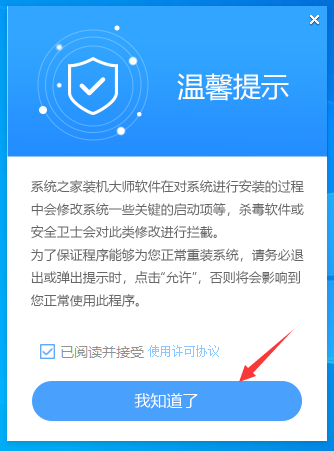
2、进入工具后,工具会自动检测当前电脑系统的相关信息,点击下一步。
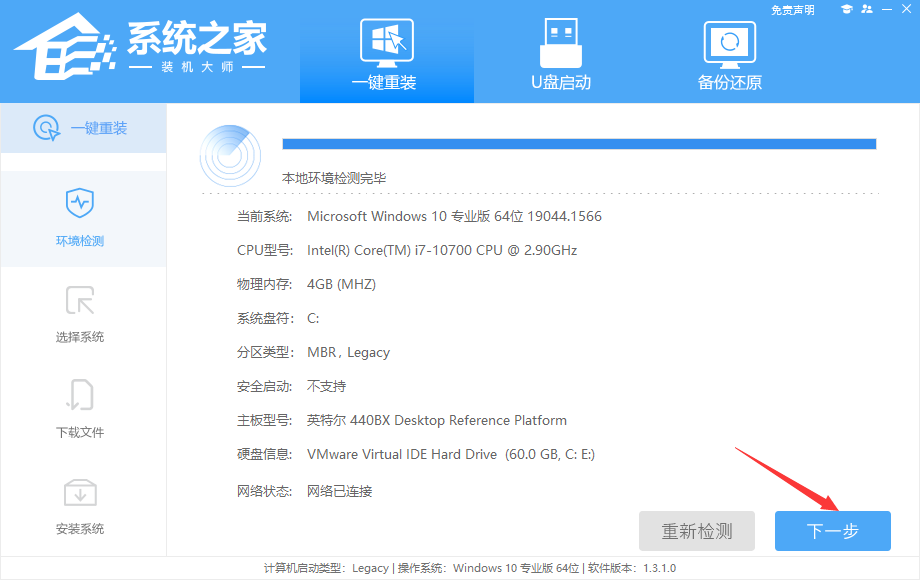
3、进入界面后,用户可根据提示选择安装Windows10 64位系统,点击下一步。
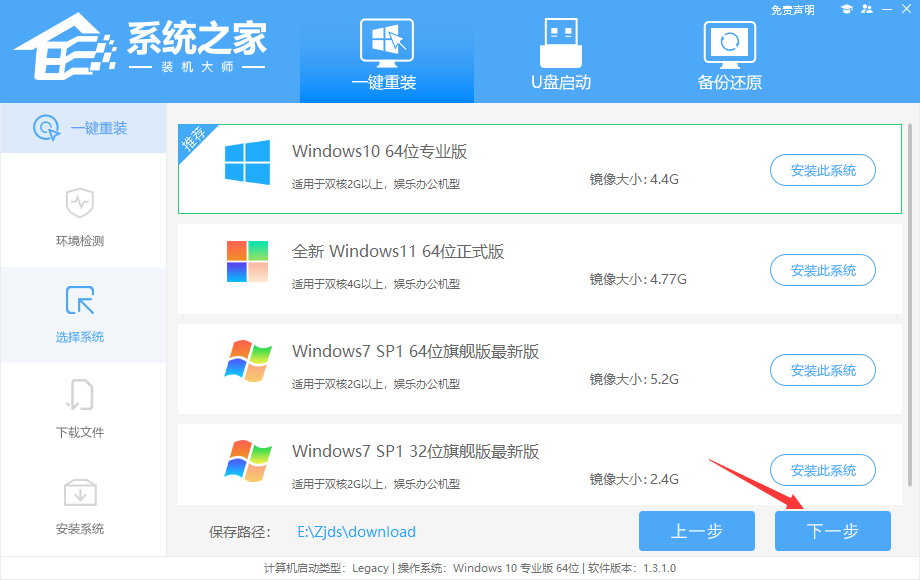
4、选择好系统后,等待PE数据和系统的下载。
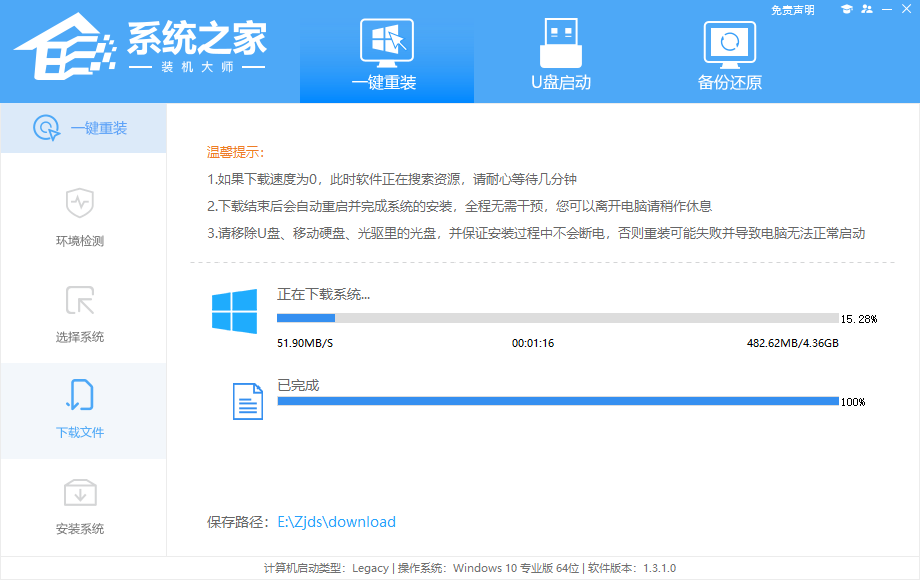
5、下载完成后,系统会自动重启系统。
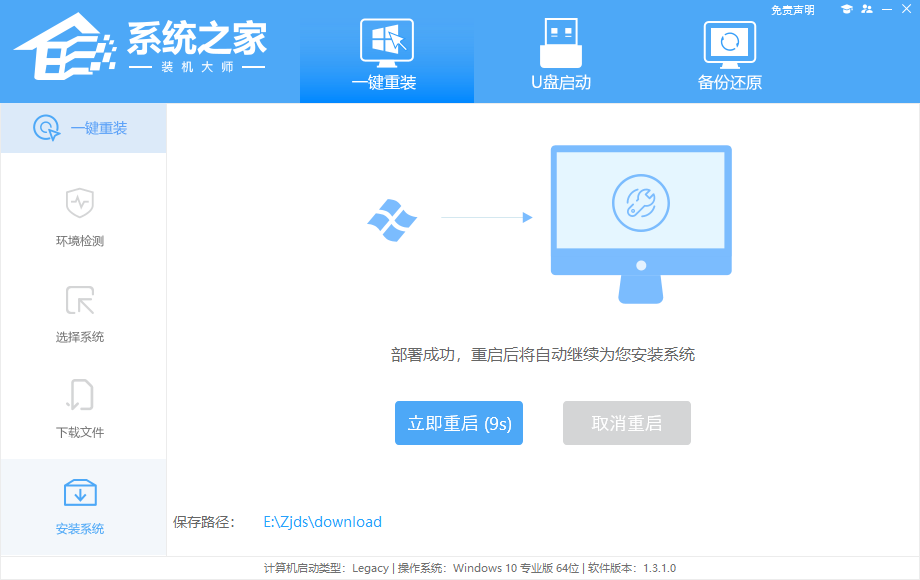
6、重启系统后,电脑将会进入一个启动项的选择,这时我们选择【XTZJ_WIN10_PE】回车。
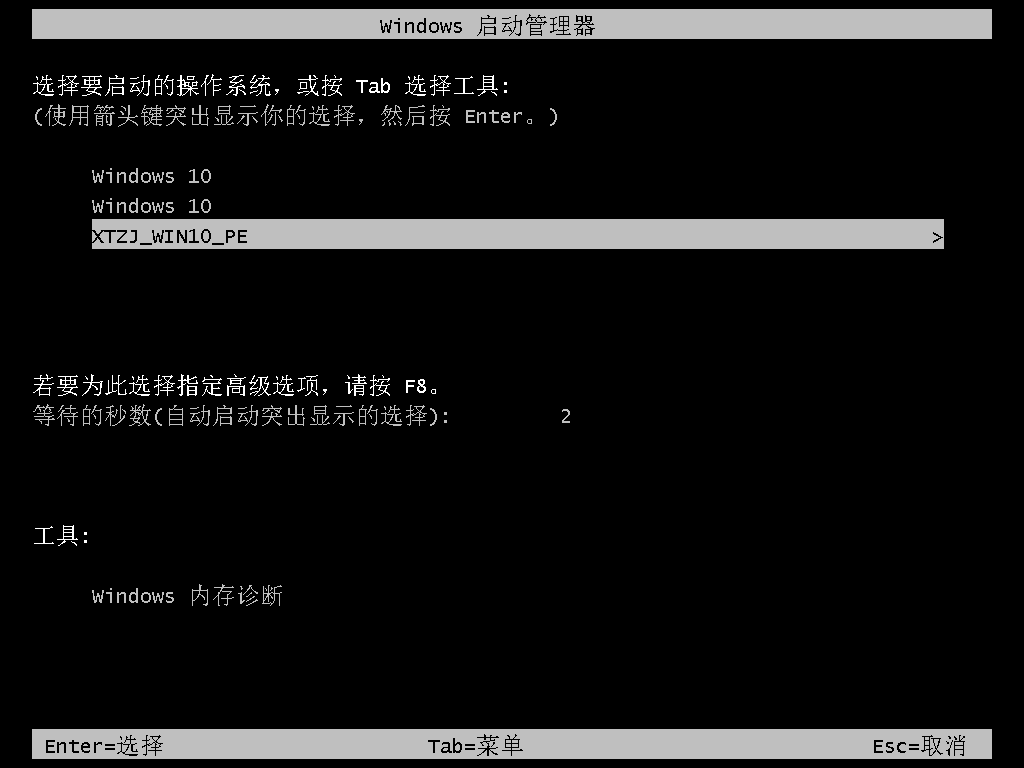
7、进入后,系统将会自动进行备份还原,等待完成。
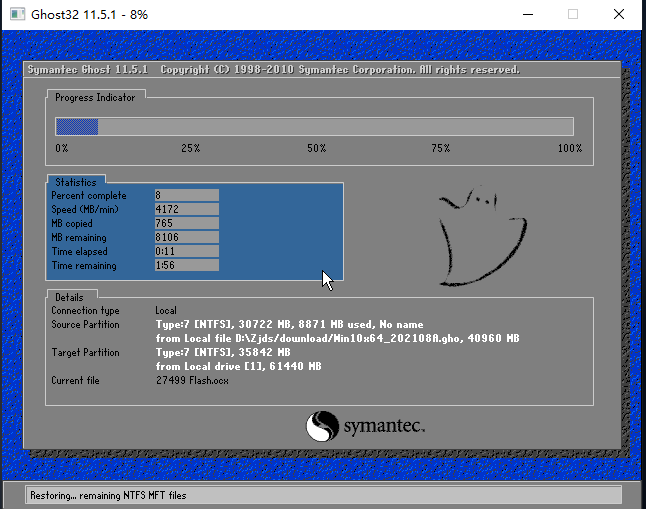
8、系统备份完成后,将会再次重启,自动进入系统安装界面,这时等待系统安装完成就大功告成了。
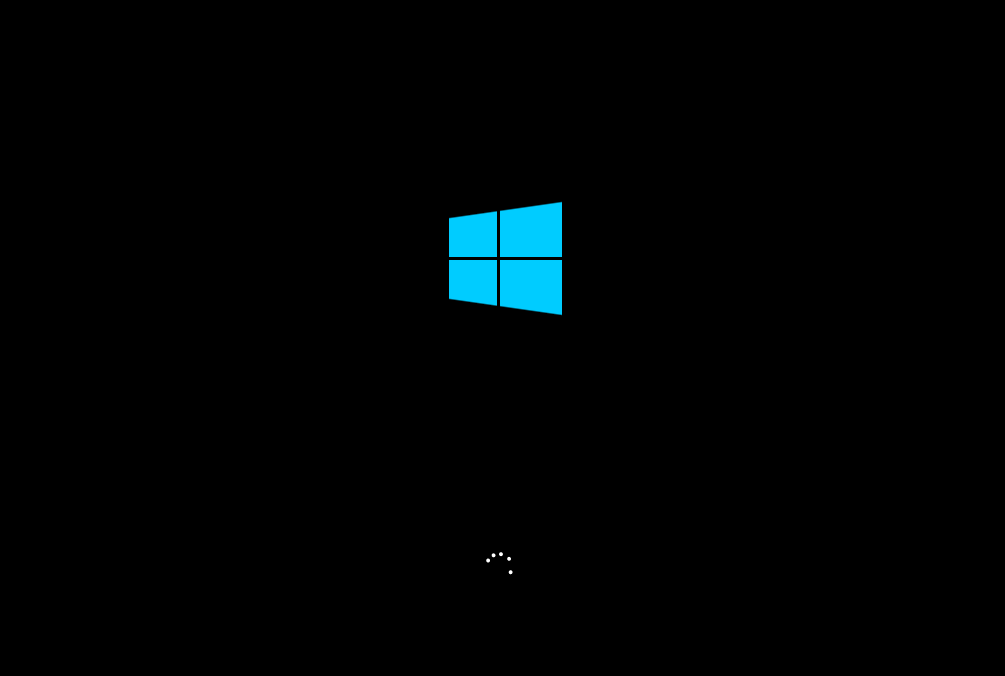
最新文章
如何给笔记本重装系统Win10
2023-07-21电脑如何快速重装系统快速重装Win10系统的方法
2023-07-21Win10系统应该如何重装最全面的重装Win10系统方法
2023-07-21Win11无线网卡设备无法启动代码10怎么解决
2023-07-21Win11照片查看器被删除怎么办Win11照片查看器被删除的解决方法
2023-07-20Win11账号被锁定无法登录怎么办Win11账号被锁定无法登录的解决方法
2023-07-20英特尔NUC迷你电脑只有一个C盘怎么分区
2023-07-20Win11怎么连接手机Win11电脑连接手机的方法
2023-07-20Win11文件系统错误怎么办修复Win11文件系统错误的方法
2023-07-20电脑C盘的软件怎么移到D盘如何把装在C盘的软件移到D盘
2023-07-20发表评论